>> (Hiện nay, Ứng dụng này đã hỗ trợ phiên bản 8.X)
Lockdown Pro iOS 7 là cách tốt nhất để đặt mật khẩu cho ứng dụng trên iPhone, iPad không cho người khác dòm ngó với nhiều tính năng hơn. Đây là ứng dụng bảo mật mới nhất mà bạn cần!
Lưu ý:
- Máy phải được jailbreak cài Cydia, trong source phải add source Cydia.vn
- Lockdown Pro iOS 7 tương thích iPhone, iPad, iPod Touch trên iOS 7 và chưa tương thích với arm64 (iPhone 5s, iPad Air/Mini Retina).
Hướng dẫn cài đặt:
B1: vào Cydia, chọn Search, sau đó đánh Lockdown Pro iOS 7. Khi danh sách tìm kiếm hiện ra ta chọn Lockdown Pro iOS 7 từ Cydia rồi chọn Install chọn tiếp Confirm để tiến hành cài đặt.
B2: Sau khi cài đặt xong, ta vào phần cài đặt (setting) để thiết lập phần mềm vừa tải về
Click vào phần mềm để thiết lập mật khẩu truy cập phần mềm và cài đặt thông số
Lockdown Pro iOS 7 có rất nhiều tính năng như:
-Mật khẩu bảo vệ thư mục hoặc ứng dụng bất kỳ.
-Ẩn ứng dụng bất kỳ của bạn.
-Mã hóa 256-bit để bảo mật và bảo vệ.
-Hỗ trợ Activator, cho phép sử dụng Lockdown Pro bất cứ nơi nào.
-Khởi chạy ứng dụng ẩn của bạn từ các cài đặt.
-Khởi chạy ứng dụng ẩn từ bất cứ nơi nào nhờ vào Activator.
-Bảo vệ hình ảnh an toàn ở khóa từ bất cứ nơi nào.
-Khóa/mở khóa các ứng dụng trực tiếp từ trang chủ của bạn.
-Tạo mật khẩu tùy chỉnh cho các ứng dụng khác nhau.
-Lựa chọn giữa mật khẩu bằng chữ và số.
-Tính năng Lock Delay (rất hữu ích)
-Thông báo đến từ một ứng dụng bị khóa sẽ không hiển thị biểu ngữ và nó sẽ không xuất hiện trong trung tâm thông báo. (theo mặc định)
-Khóa di chuyển ứng dụng trên màn hình chủ của bạn.
-Khóa xóa ứng dụng từ AppStore.
-Tùy chỉnh các ứng dụng xem tương tự trên trang chủ của bạn.
-Nút thiết lập lại tất cả các thiết lập về mặc định.
-Hỗ trợ hiển thị Retina
-Tích hợp vào Settings
-Lựa chọn/tính năng khác!
các tính năng này bạn có thể tìm hiểu kỹ hơn trên mạng internet, còn bài viết này mình chỉ hướng dẫn bạn đặt mật khẩu cho ứng dụng bạn không muốn ai động đến.
B3: Trở ra màn hình chính, các bạn giữ 1 biểu tượng cho đến khi các biểu tượng khác rung theo và xuất hiện hình ổ khóa bên cạnh. Bạn muốn khóa ứng dụng nào thì chỉ cần ấn vào biểu khóa (ở đây mình ví dụ khóa ứng dụng xem ảnh)
Rồi điền mật khẩu của bạn vào, chọn OK thế là ứng dụng đó sẽ ở trạng thái khóa an toàn.
Các ứng dụng được đặt mật khẩu sẽ có biểu tượng ổ khóa chặt mầu đỏ như hình dưới, mỗi khi ai đó bấm vào ứng dụng bạn đã khóa nó sẽ đòi bạn điền mật khẩu để mở ứng dụng;
- Trường hợp không muốn khóa nữa bạn làm tương tự như B3 nhưng lần này là điền mật khẩu của ứng dụng bạn đã khóa để mở khóa ứng dụng, không đặt mật khẩu nữa
Chúc các bạn thành công
Bài viết của Thích Công Nghệ
Ghi rõ nguồn khi sử dụng nội dung bài viết này
Ghi rõ nguồn khi sử dụng nội dung bài viết này



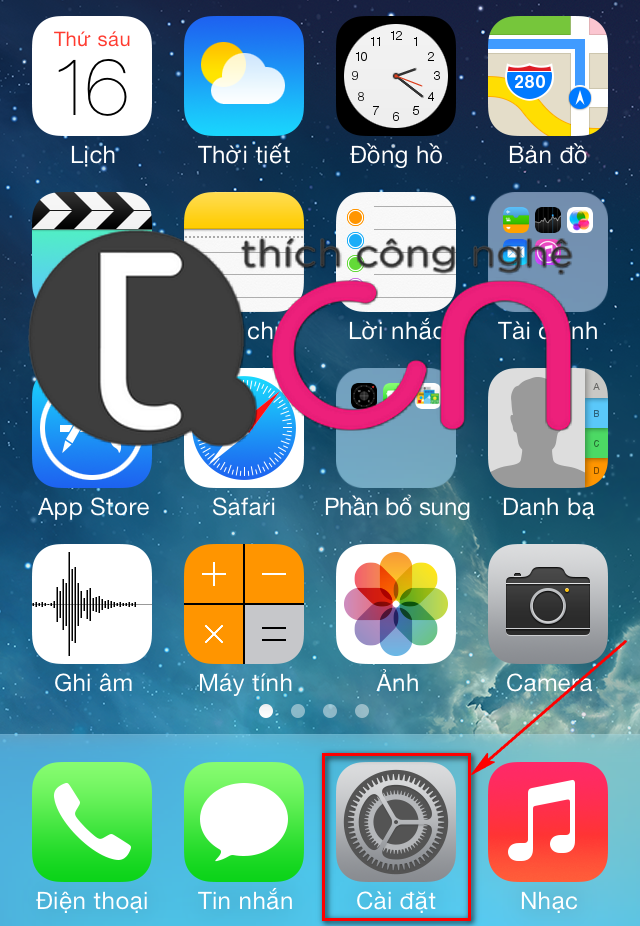





Bình Luận
Tất cả các nhận xét của các bạn sẽ được kiểm duyệt trước khi đăng tải, do vậy nhận xét của bạn gửi sẽ tạm thời chưa hiện nhé.